
SBI証券の株取引ツール「ハイパーSBI2」で、チャートを複数表示する方法ってあるのかな?
気になる銘柄を一つの画面で沢山確認したいんだよね。
サクッとやり方を教えて欲しい。
こんな方にオススメの記事です。
【この記事で分かること】
- ハイパーSBIでチャートを複数表示する方法
- 登録銘柄の使い方
- (参考までに)私がデイトレードをする時の画面
分からなくてお困りの方もいると思うので、解説します。
なお、「チャートの複数表示」を含めたデイトレードのやり方をYoutubeにて公開しています。よければご覧ください。
【SBI証券】ハイパーSBI2でチャートを複数表示する方法

結論から言うと、
このような画面を表示することができます。

保有証券は現在持っている銘柄一覧、登録銘柄は「自分が登録した任意の銘柄」です。
登録銘柄を表示するには、前提として「銘柄を登録しておく必要がある」ので、まずはそこからですね。
登録銘柄のチャート複数表示について、詳しく解説していきます。
登録銘柄のチャートを複数表示する
まずは銘柄を登録する
気になる銘柄、監視したい銘柄を「登録銘柄」に入れていきましょう。
銘柄の見つけ方(情報源)は人それぞれだと思いますが、私は株探で探してくることが多いです。
登録の順番はこの通り。
- 気になる銘柄が見つかれば「個別銘柄」を表示
- 銘柄名あたりで(どこでもいいけど)右クリック
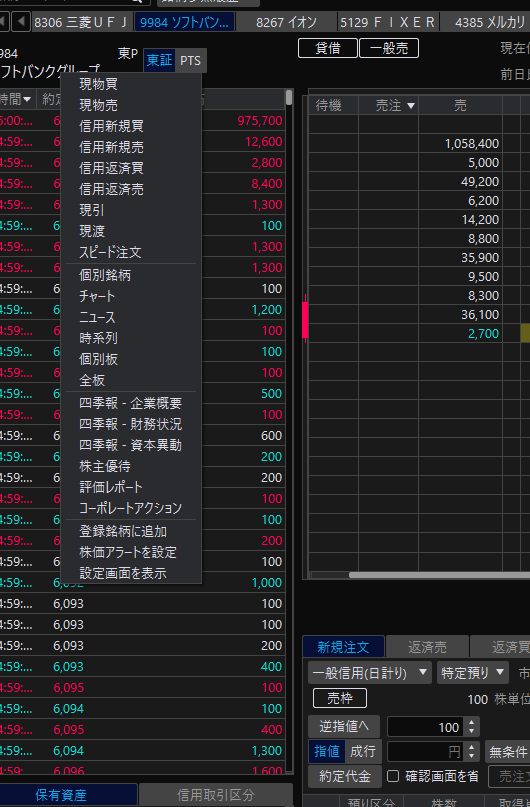
- 「登録銘柄に追加」をクリック
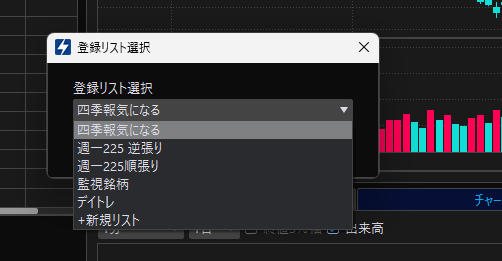
- 追加するリストを選択
- 完了
チャートの表示
- ハイパーSBI2を開き、タブ「登録銘柄」をクリック。
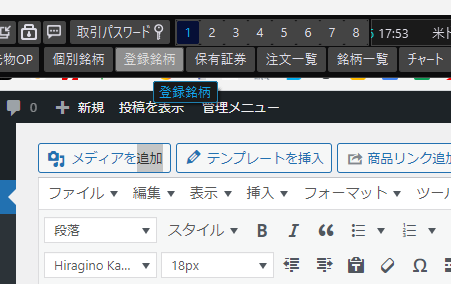
- 登録銘柄ウィンドウにて、右上の「タイル」を選択
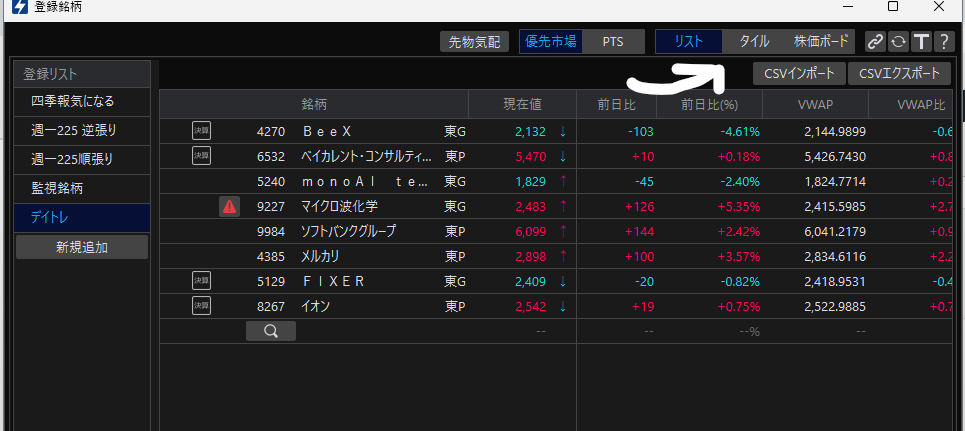
- タイル表示に変えた上で「チャート」を選択すると…
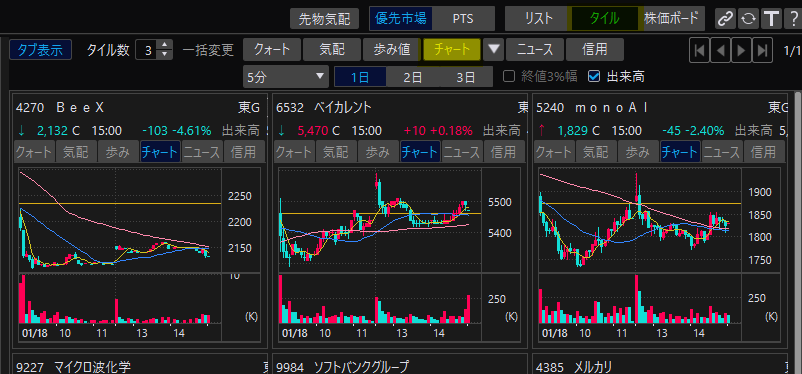
このようになります。
なお、チャートは分足を選べるのと、何日分かを設定できます。
また、歩み値や気配値にも変更ができます。
参考までに私の場合、
- 朝9時前、寄り前の気配値確認は「気配値表示」
- ザラ場は「5分足チャート表示」
にしていつも使っています。
なお、登録銘柄の複数チャートを表示しつつ取引をしようとすると、確実に1つの画面では不便です。
株をしっかりやっていくなら、マルチディスプレイにすることを強くお勧めします。
【参考までに】私のデイトレ中の画面紹介

最近は、このような配置でデイトレをしています。
左から順に、
ってな感じです。
↓中央の画面
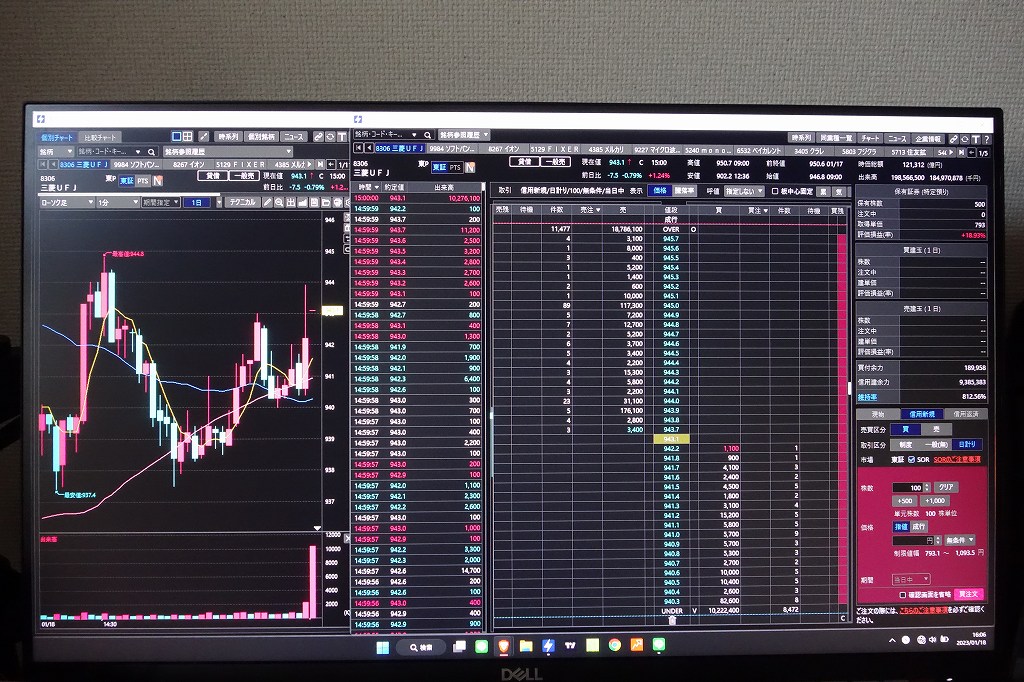
これが、メイントレード用になります。
↓一番右の画面。
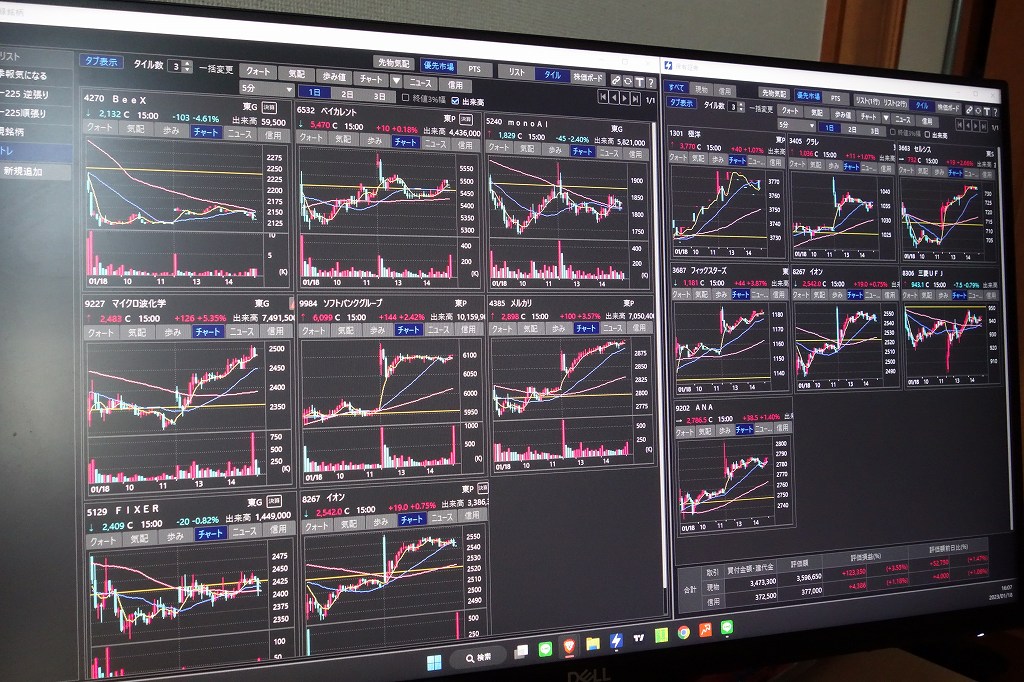
デイトレ用登録銘柄、現在の保有銘柄の確認用です。また、時々ヒートマップを表示して、地合いを確認することもあります。
普段の行動としては、
- 前日の夜に、翌日デイトレで候補の銘柄を登録しておく
- 場中は登録銘柄の5分足チャートでINするタイミングをうかがう
- 入る前に、日足・週足・月足を確認して、方向性を確認する
- 条件に当てはまっていればIN
という感じでやっています。
まあ個人個人やり方に違いはあって、正解はありません。
良ければ参考にしつつ、じぶんのやり方を見つけてみて下さい。
私がYouTubeに投稿している、関連動画を2つ紹介します。↓
【補足】登録銘柄はPC⇔スマホアプリに同期できる
ちなみにですが、「登録銘柄」はPCとスマホアプリでデータの同期が可能です。
※自動で同期はされません。
スマホに同期させておけば、出先の隙間時間で確認が出来るようになるので便利です。
やり方は、私のYouTube動画をご覧いただければと思います。
まとめ
最後に、本記事の要点をまとめます。
【SBI証券のハイパーSBI2でチャートを複数表示する方法】
- 予め気になる銘柄を「登録銘柄リスト」へ登録しておく
- 登録銘柄 や 保有証券 ウィンドウを開く
- 「タイル」表示にした上で「チャート」を選択
- 複数表示が出来るようになる
少しでも参考になれば幸いです。
ご覧いただきありがとうございました!



